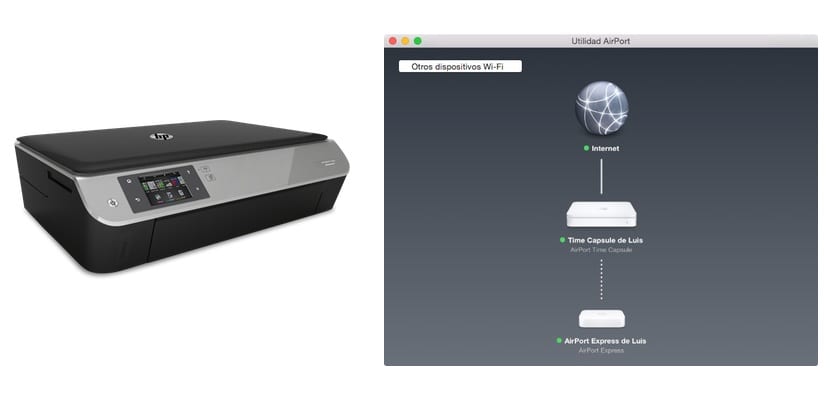
在家中擁有WiFi打印機已變得越來越普遍。 可以將其放置在房屋中的任何位置而無需電纜,可以在整個家庭網絡中共享它,從而可以在不打開計算機的情況下從任何地方進行打印,甚至可以在家中之外進行打印這些設備不久前價格過高,但現在與普通打印機一樣實惠。 大多數此類打印機還具有 “ WPS”功能,使您只需按一下按鈕即可將它們連接到網絡。 借助Airport Utility,我們將說明如何在您的Airport Extreme,Express或TimeCapsule路由器上執行此操作。

什麼是“ WPS”連接? “ Wifi保護設置”是一種系統,無需輸入網絡密鑰即可將設備連接到WiFi網絡,但是可以通過按設備上的一個按鈕和路由器上的另一個按鈕來連接它們。 一種簡單安全的連接到本地網絡的方法,但是在這種情況下, Airport或TimeCapsule有點隱藏在Airport Utility中。 如果您在Apple路由器上找不到“ WPS”按鈕,則找不到它,您必須在計算機上運行Airport Utility才能使用此快速連接功能。 打開“機場實用程序”(在“應用程序”>“實用程序”中)後,我們進入上一級菜單,然後單擊“基站”,選擇“添加WPS打印機...”選項。
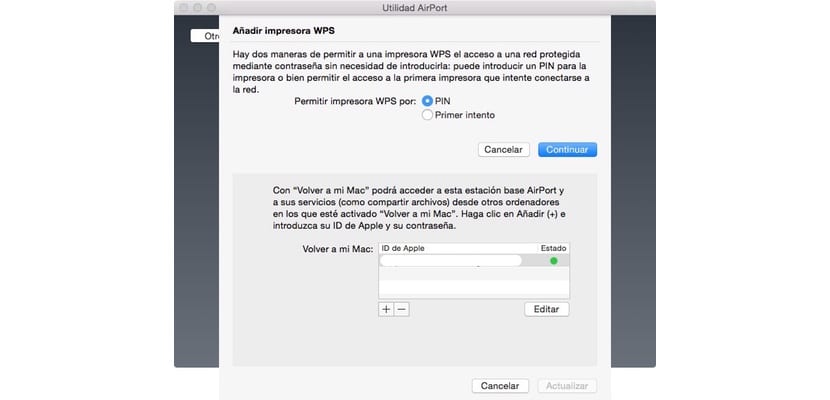
那時我們將不得不選擇 我們將如何進行配置:
- PIN碼:打印機將向我們提供一個PIN碼,我們必須在下一個窗口中輸入
- 首次嘗試:嘗試連接的第一台打印機將被添加到您的網絡中,而無需輸入PIN或其他要求。
經過這些簡單的步驟 您將把打印機連接到WiFi網絡,如果它也與AirPrint兼容,則可以在任何iOS設備上使用它來打印文檔,照片或任何您想要的東西。
